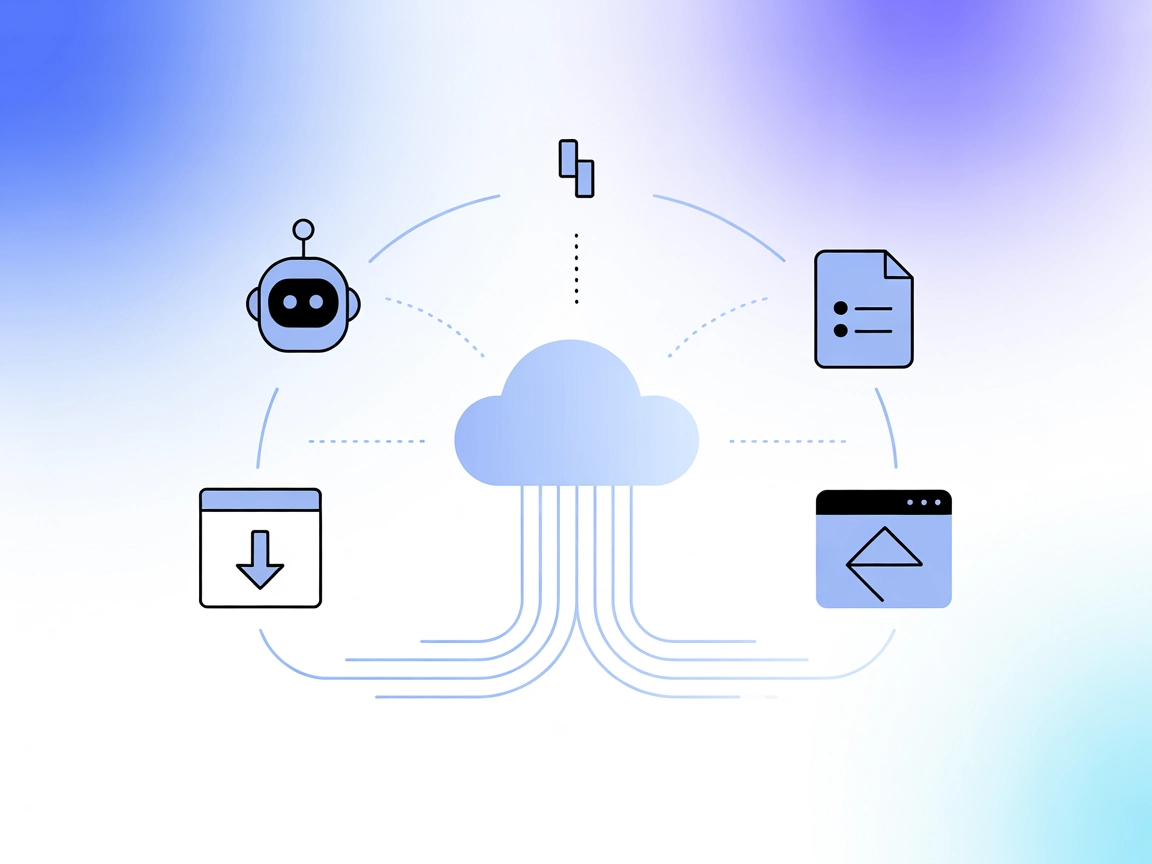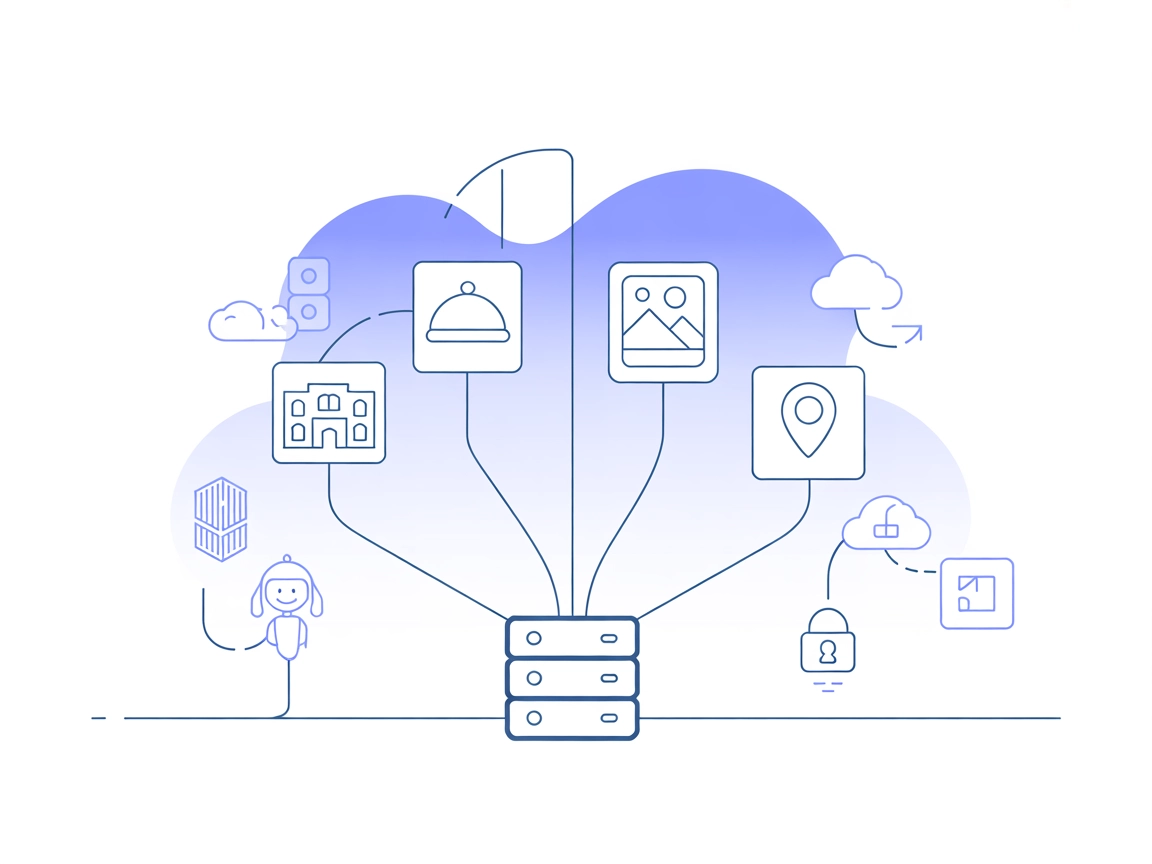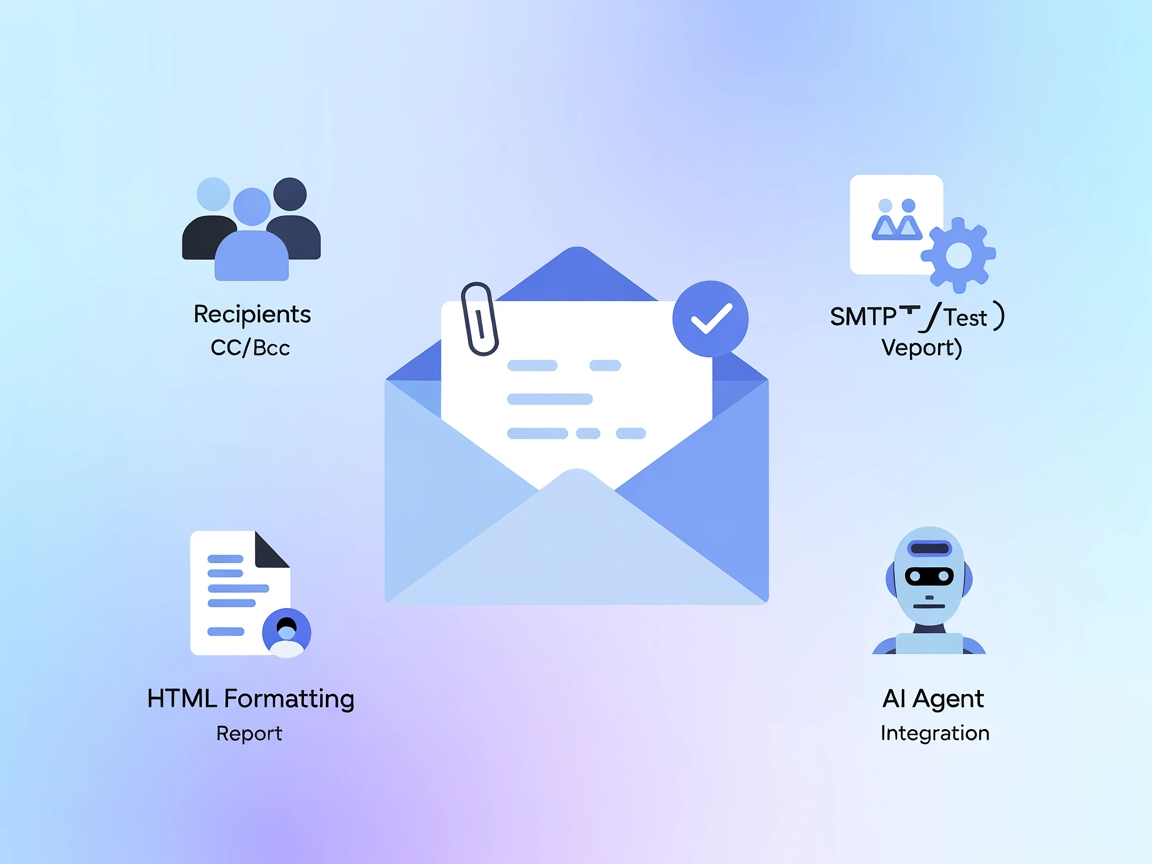
이메일 MCP 서버
이메일 MCP 서버는 AI 어시스턴트를 외부 이메일 시스템과 통합하여 자동화된 이메일 발송, 파일 첨부, SMTP 검증을 간편한 MCP 인터페이스로 제공합니다. 워크플로우를 간소화하고, 커뮤니케이션을 자동화하며, 개발 및 자동화 시나리오에서 AI 기반 메시징을 지원합니다....
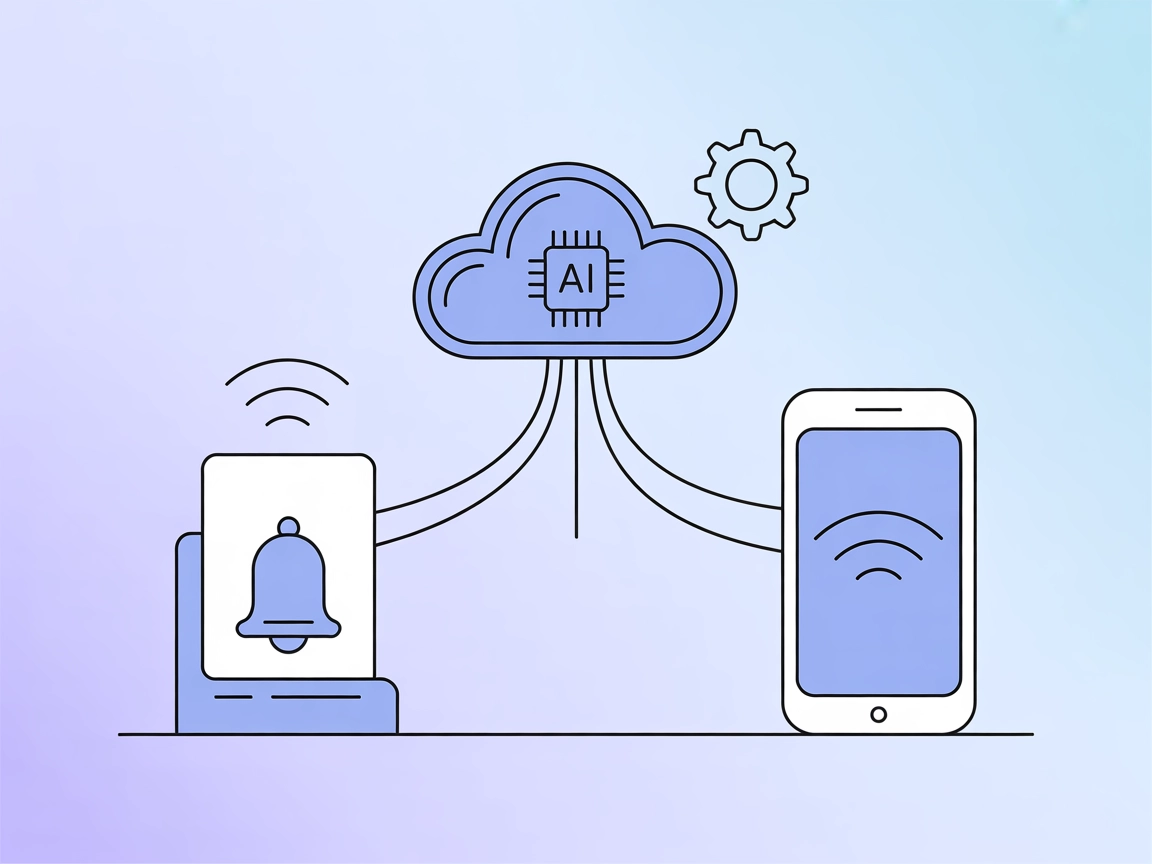
Pushover MCP 서버를 통해 AI 기반 실시간 푸시 알림을 자동화 플로우에 통합하여, 간편하게 알림, 리마인더, 워크플로우 업데이트를 처리하세요.
FlowHunt는 귀하의 내부 시스템과 AI 도구 사이에 추가 보안 계층을 제공하여 MCP 서버에서 액세스할 수 있는 도구를 세밀하게 제어할 수 있습니다. 저희 인프라에서 호스팅되는 MCP 서버는 FlowHunt의 챗봇뿐만 아니라 ChatGPT, Claude 및 다양한 AI 편집기와 같은 인기 있는 AI 플랫폼과 원활하게 통합될 수 있습니다.
Pushover MCP는 AI 에이전트가 Pushover.net 으로 알림을 보낼 수 있게 해주는 Model Context Protocol(MCP) 서버입니다. MCP 사양을 구현함으로써, Pushover MCP 서버는 AI 어시스턴트와 Pushover 알림 플랫폼 사이의 브릿지 역할을 합니다. 이 통합을 통해 개발자와 AI 기반 워크플로우는 간단하고 표준화된 MCP 도구 호출만으로 사용자나 디바이스에 실시간 알림을 보낼 수 있습니다. 주요 활용 예시로는 중요한 이벤트 알림, 리마인더 전송, 자동화된 개발 및 모니터링 시스템 내 알림 플로우 통합 등이 있습니다. Pushover MCP를 통해 AI 클라이언트는 푸시 알림에 프로그래밍 방식 접근이 가능해져, 광범위한 AI 기반 자동화 또는 지원 워크플로우 내에서 사용자를 신속하게 정보를 제공하고 대응할 수 있도록 돕습니다.
저장소나 문서에 프롬프트 템플릿이 언급되어 있지 않습니다.
저장소에 별도의 MCP 리소스가 문서화되어 있지 않습니다.
send
메시지 본문, 제목, 우선순위, 사운드, URL, URL 제목, 대상 디바이스 등 다양한 옵션을 설정하여 Pushover로 알림을 전송합니다.
{
"name": "send",
"params": {
"message": "Hello from AI",
"title": "AI Notification",
"priority": 1
}
}
문서에 특별한 Windsurf 설정 안내는 없습니다.
문서에 특별한 Claude 설정 안내는 없습니다.
Node.js가 설치되어 있는지 확인하세요.
Pushover.net 대시보드 에서 애플리케이션 토큰과 사용자 키를 받으세요.
npx를 통해 MCP 서버를 실행하세요:
npx -y pushover-mcp@latest start --token YOUR_TOKEN --user YOUR_USER
Cursor IDE에서 Cursor Settings > MCP로 이동하세요.
+ Add New MCP Server를 클릭하고 아래와 같이 입력하세요:
Pushover Notificationcommandnpx -y pushover-mcp@latest start --token YOUR_TOKEN --user YOUR_USER프로젝트 내에 .cursor/mcp.json 파일을 생성하세요.
다음과 같이 JSON을 추가합니다:
{
"mcpServers": {
"pushover": {
"command": "npx",
"args": [
"-y",
"pushover-mcp@latest",
"start",
"--token",
"YOUR_TOKEN",
"--user",
"YOUR_USER"
]
}
}
}
파일을 저장하고 필요시 Cursor를 재시작하세요.
MCP 설정의 Available Tools에 도구가 나타납니다.
문서에 특별한 Cline 설정 안내는 없습니다.
환경 변수 사용에 대한 명시적 안내는 없으나, 아래와 같이 구성을 작성하면 보안에 도움이 됩니다:
{
"mcpServers": {
"pushover": {
"command": "npx",
"args": [
"-y",
"pushover-mcp@latest",
"start"
],
"env": {
"PUSHOVER_TOKEN": "YOUR_TOKEN",
"PUSHOVER_USER": "YOUR_USER"
},
"inputs": {
"token": "${env:PUSHOVER_TOKEN}",
"user": "${env:PUSHOVER_USER}"
}
}
}
}
“YOUR_TOKEN"과 “YOUR_USER"는 실제 환경 변수로 대체하세요.
FlowHunt에서 MCP 사용하기
FlowHunt 워크플로우에 MCP 서버를 통합하려면, 플로우에 MCP 컴포넌트를 추가하고 AI 에이전트와 연결하세요:
MCP 컴포넌트를 클릭해 설정 패널을 연 뒤, 시스템 MCP 설정 섹션에 아래와 같이 MCP 서버 정보를 JSON 형태로 입력합니다:
{
"pushover-mcp": {
"transport": "streamable_http",
"url": "https://yourmcpserver.example/pathtothemcp/url"
}
}
설정이 완료되면 AI 에이전트가 해당 MCP를 도구로 활용하여 모든 기능을 사용할 수 있습니다. “pushover-mcp” 부분은 실제 MCP 서버의 이름(예: “pushover-mcp”)으로, URL은 본인의 MCP 서버 주소로 바꿔 입력하세요.
| 섹션 | 지원 여부 | 세부 내용/비고 |
|---|---|---|
| 개요 | ✅ | |
| 프롬프트 목록 | ⛔ | 프롬프트 없음 |
| 리소스 목록 | ⛔ | 리소스 없음 |
| 도구 목록 | ✅ | “send” 도구만 제공 |
| API 키 보안 | ⛔ | 예시 구조만, 문서 미포함 |
| 샘플링 지원(평가에 중요하지 않음) | ⛔ | 언급 없음 |
| Roots 지원 | ⛔ | 언급 없음 |
Pushover MCP는 알림 전송에 집중된 간단한 MCP 구현체입니다. 명확한 도구와 쉬운 통합을 제공하지만, 리소스, 프롬프트, roots, 샘플링 등의 고급 MCP 기능은 부족합니다. 단순한 알림 플로우에 가장 적합합니다.
| 라이선스 있음(MIT) | ✅ (MIT) |
|---|---|
| 최소 1개 이상의 도구 | ✅ |
| 포크 수 | 5 |
| 스타 수 | 20 |
Pushover MCP 서버는 Model Context Protocol을 구현하여 AI 에이전트가 Pushover.net을 통해 실시간 푸시 알림을 보낼 수 있도록 해줍니다. 자동화 워크플로우와 Pushover 알림 플랫폼 사이의 다리 역할을 합니다.
AI 워크플로우에서 알림, 리마인더, 작업 완료, 모니터링 이벤트 발생 시 즉시 사용자에게 알림을 전송할 수 있어, 수동 개입 없이 사용자가 항상 정보를 받을 수 있습니다.
'send' 도구를 제공하며, 알림 본문, 제목, 우선순위, 사운드, URL, URL 제목, 대상 디바이스를 자유롭게 설정할 수 있습니다.
Pushover 토큰과 사용자 키와 같은 민감한 정보는 환경 변수로 관리하는 것을 권장합니다. 사용하는 플랫폼의 환경 변수 사용법을 참고하세요.
이 서버에는 현재 프롬프트 템플릿이나 추가 MCP 리소스가 문서화되어 있지 않습니다. 알림 전송에 집중된 서버입니다.
Pushover MCP 서버를 사용해 AI 워크플로우에 즉각적인 푸시 알림을 추가하세요. 사용자가 항상 정보를 받고, 빠르게 대응하며, 연결될 수 있습니다—자동으로.
이메일 MCP 서버는 AI 어시스턴트를 외부 이메일 시스템과 통합하여 자동화된 이메일 발송, 파일 첨부, SMTP 검증을 간편한 MCP 인터페이스로 제공합니다. 워크플로우를 간소화하고, 커뮤니케이션을 자동화하며, 개발 및 자동화 시나리오에서 AI 기반 메시징을 지원합니다....
putio MCP 서버는 AI 어시스턴트와 put.io 클라우드 스토리지 서비스를 원활하게 연동하여, FlowHunt 워크플로우 내에서 다운로드, 전송, 파일 액세스를 프로그래밍 방식으로 관리할 수 있도록 합니다....
트립어드바이저 MCP 서버는 AI 어시스턴트와 트립어드바이저 콘텐츠 API를 연결하여, 위치, 리뷰, 사진 등 풍부한 여행 데이터를 표준화된 도구로 제공합니다. AI 에이전트에 원활한 여행 탐색과 여행 계획 기능을 부여하세요....
쿠키 동의
당사는 귀하의 브라우징 경험을 향상시키고 트래픽을 분석하기 위해 쿠키를 사용합니다. See our privacy policy.